7 Tipps zur 3D-Animation mit iClone4
Das 3D-Filmproduktionsprogramm iClone4 von Reallusion ermöglicht die Gestaltung komplexer Filmszenen komplett im PC. Spielen Sie mit dem vorgefertigten Content James Cameron und drehen Ihren eigenen Avatar.
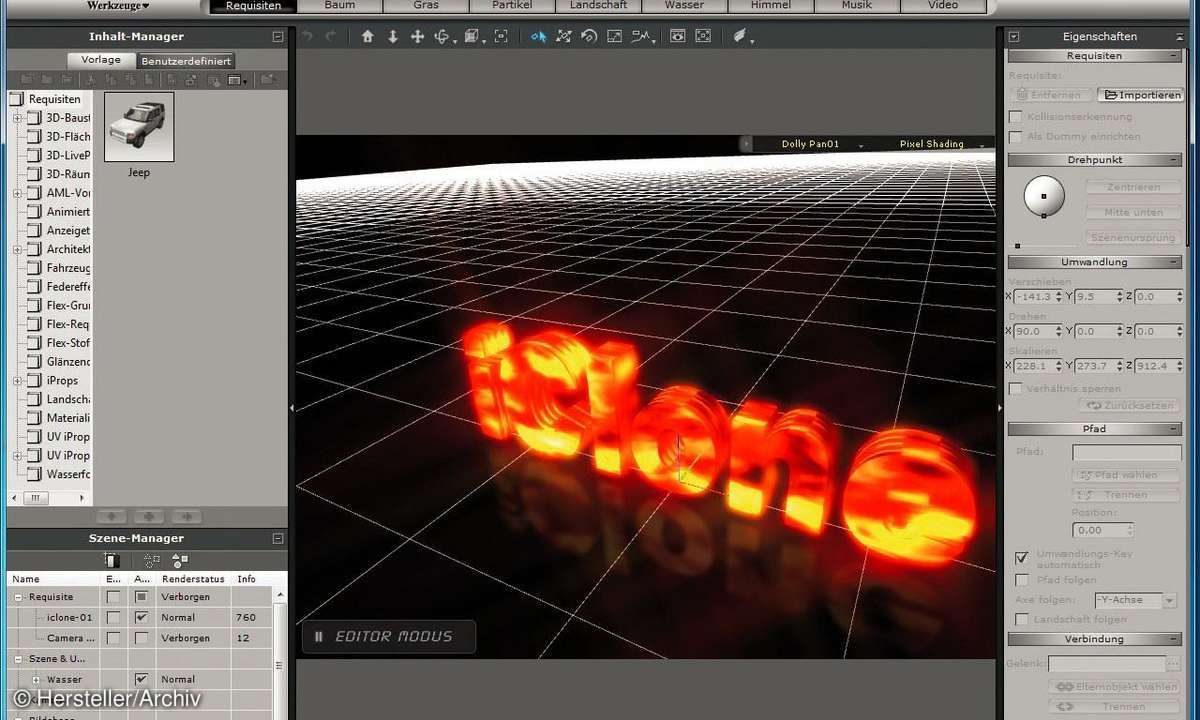
Das Echtzeit-Animationsprogramm iClone4 punktet durch eine übersichtliche Oberfläche und einfache Bedienung. Die obere Menüzeile führt durch alle Gestaltungsebenen des Projekts. Alle sieben Arbeitsschritte erscheinen von Projekt über Bühne, Szene, Darsteller, Animation und Export chronologisch...
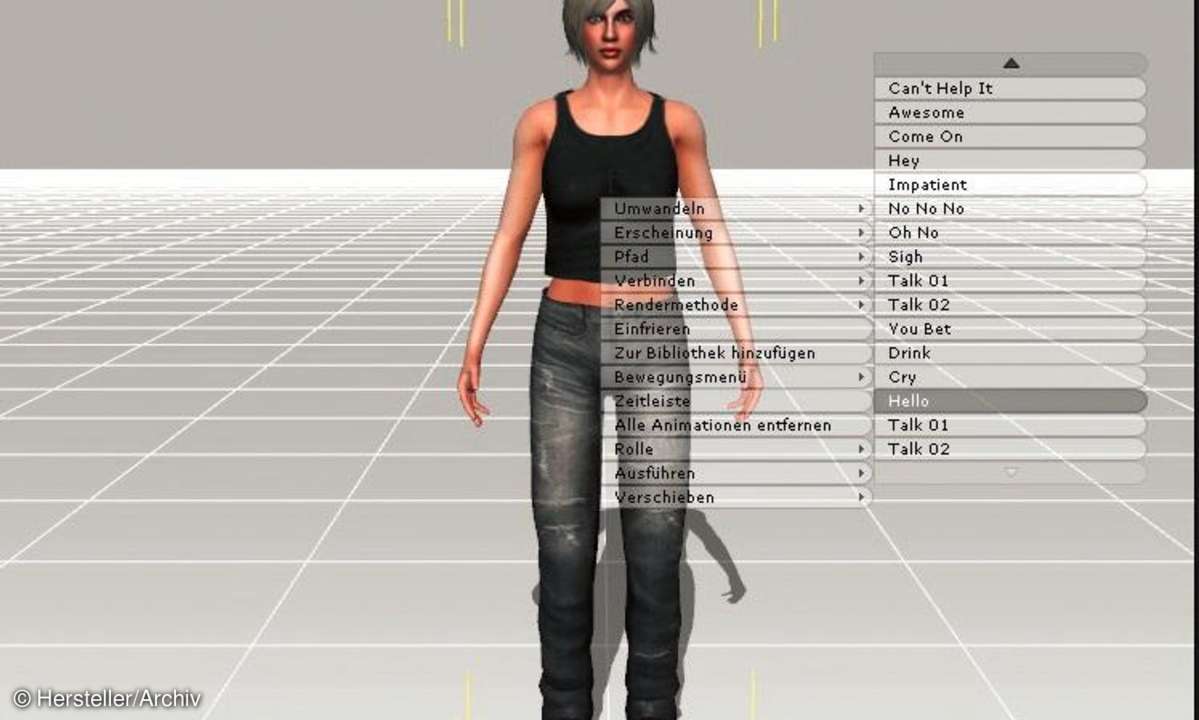
Das Echtzeit-Animationsprogramm iClone4 punktet durch eine übersichtliche Oberfläche und einfache Bedienung. Die obere Menüzeile führt durch alle Gestaltungsebenen des Projekts. Alle sieben Arbeitsschritte erscheinen von Projekt über Bühne, Szene, Darsteller, Animation und Export chronologisch hintereinander. Die Steuerungs- und Werkzeugleiste finden Sie direkt darunter. Links ist das Fenster des Inhalt-Managers. Ziehen Sie von dort per Drag & Drop die gewünschten Zutaten auf den Hauptbildschirm in der Bildmitte. Im Szene-Manager darunter wählen Sie importierte Bildzutaten und können diese dort ein- und ausschalten. An der rechten Bildkante zeigt das Menüfeld Eigenschaften alle justierbaren Features des angewählten Objekts. Die Abspielleiste unterhalb des Hauptbildschirms steuert die Videowiedergabe, wahlweise im Editor- oder im Regiemodus.
Tipp 1: Emotionen und Bewegungen erzeugen
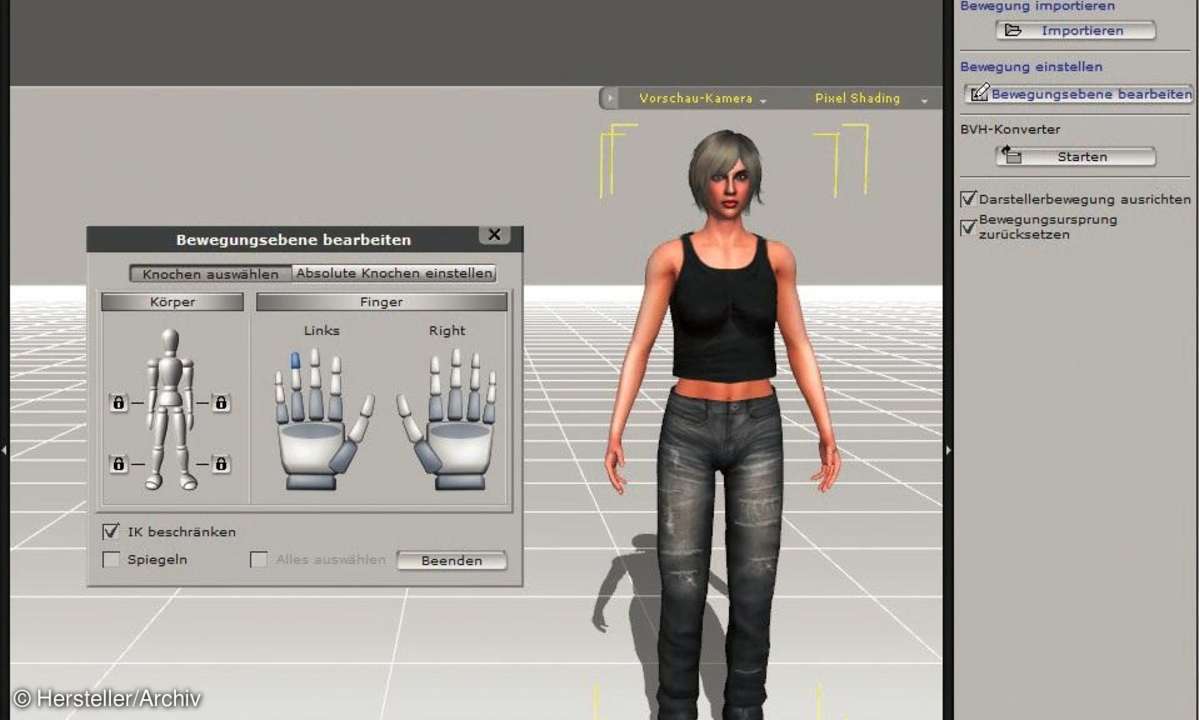
Wählen Sie im Menü Darsteller einen Avatar-Schauspieler aus. Wenn Sie jetzt mit der rechten Maustaste auf die Figur klicken, gelangen Sie zum Ausführungsmenü. Dort sind bereits viele emotionale Gesten und Bewegungen enthalten, die sich auswählen und hintereinander anfügen lassen. Weitere Presets für Bewegungen können Sie aus dem Inhalt-Manager holen und auf die Figur ziehen. Jede Animation erzeugt in der Abspielleiste eine farbige Markierung. Setzen Sie verschiedene Animationsvorlagen nebeneinander.
Bei der Erstellung von komplexeren Animationen kontrollieren Sie den Ablauf besser in der Timeline. Dafür müssen Sie die Timeline- Ansicht in der Abspielleiste anschalten. Jede Animation hinterlässt dort eine farbige Markierung, die zeitlich verändert und anders positioniert werden kann.
Wenn Sie eigene Bewegungen erzeugen möchten, wählen Sie hierzu unter Animation das Menü Bewegungsebene bearbeiten in den Eigenschaften. In der nun erscheinenden Menütafel wählen Sie die Körperteile einzeln und bewegen sie durch Anfassen und Ziehen nach Wunsch.
Tipp 2: Selbstgemachte Fotos importieren
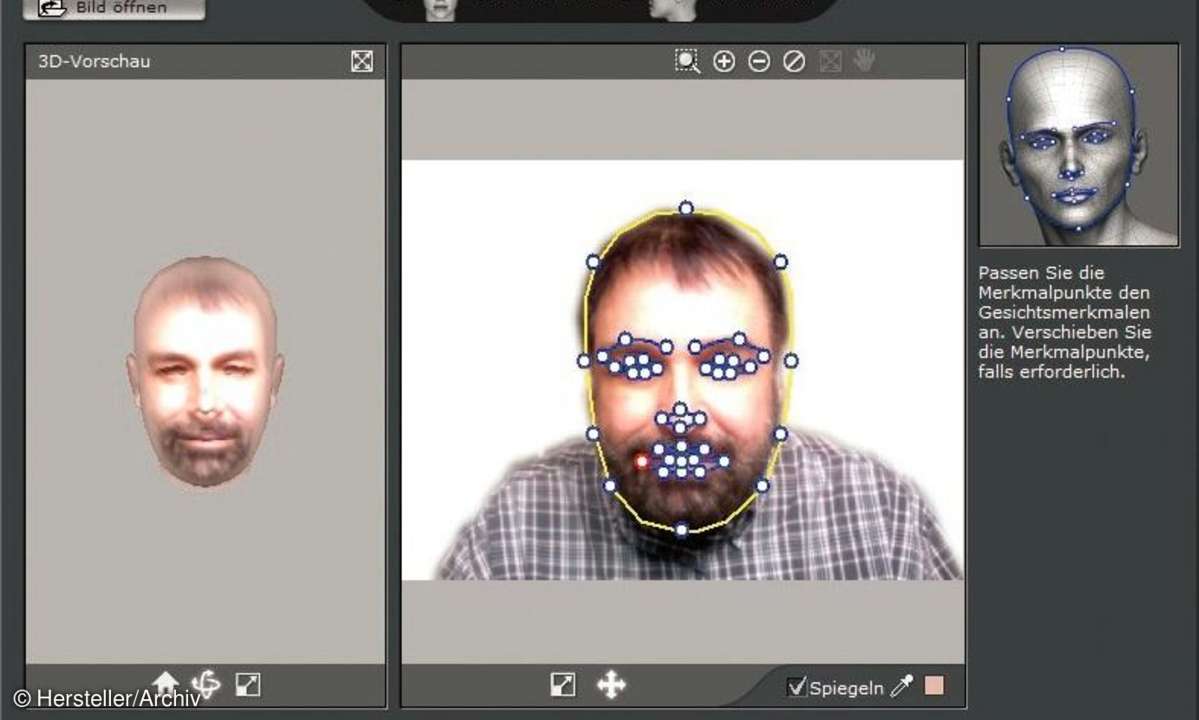
Beglücken Sie Ihren synthetischen Darsteller mit einem Foto Ihres Gesichts. Dazu importieren Sie einen Avatar-Schauspieler in Ihr Projekt. Mit dem Befehl Bild laden im Gesicht-Untermenü importieren Sie ein Foto nach iClone4. Nehmen Sie dazu eine Aufnahme, in der der Fotografierte direkt in die Kamera blickt. Stellen Sie in iClone den bildwichtigen Ausschnitt des Gesichts ein. Nun bringen Sie iClone bei, wo die gesichtswichtigen Merkmale wie Augen, Augenbrauen, Nase und Mundbereich liegen. Das Programm führt automatisch durch die weiteren Schritte.
Am genauesten klappt die Abstimmung zwischen Foto und Avatar, wenn Sie dazu die Vergrößerung anschalten. Speichern Sie zuletzt das so bearbeitete Gesicht im Inhalt-Manager des Programms.
Tipp 3: Charakter-Design

Die in iClone4 vorhandenen Schauspieler können Sie modifizieren und dadurch eine Menge neuer Figuren erschaffen. Wählen Sie hierzu die Registerkarte Darsteller. In der Zeile des Untermenüs finden Sie alle einstellbaren Faktoren. Verändern Sie die Körperform oder -größe, Haut- und Haarfarbe, wechseln Sie Kleidung, Schuhe und Accessories.
Tipp 4: Landschaften mit Texturen gestalten

Stellen Sie zuerst in den Programmeinstellungen (Hammer-Symbol) den höchsten Wert unter Maximale Texturengröße ein. Damit erhalten Sie bestmögliche Renderqualität.
In der Registerkarte Szene wählen Sie im Submenü Landschaft eine vorkonfigurierte Vorlage und ergänzen diese mit Wolken aus dem Submenü Himmel. Das geht ganz einfach durch Ziehen der Symbole aus dem Inhalt-Manager auf die Arbeitsfläche. Fügen Sie auf die gleiche Weise Bäume, Gras und Wasser hinzu. In der Menübox Eigenschaften können Sie die verfügbaren Parameter der jeweiligen Objekte zusätzlich justieren.
Häuser können Sie aus Quadern erstellen. Eine Ansammlung davon finden Sie im Untermenü Requisiten. Versehen Sie diese im Menü Eigenschaften mit einer passenden Materialstruktur. Übrigens lassen sich sogar Videoclips als Texturen verwenden.
Tipp 5: HDR-Effekte verwenden
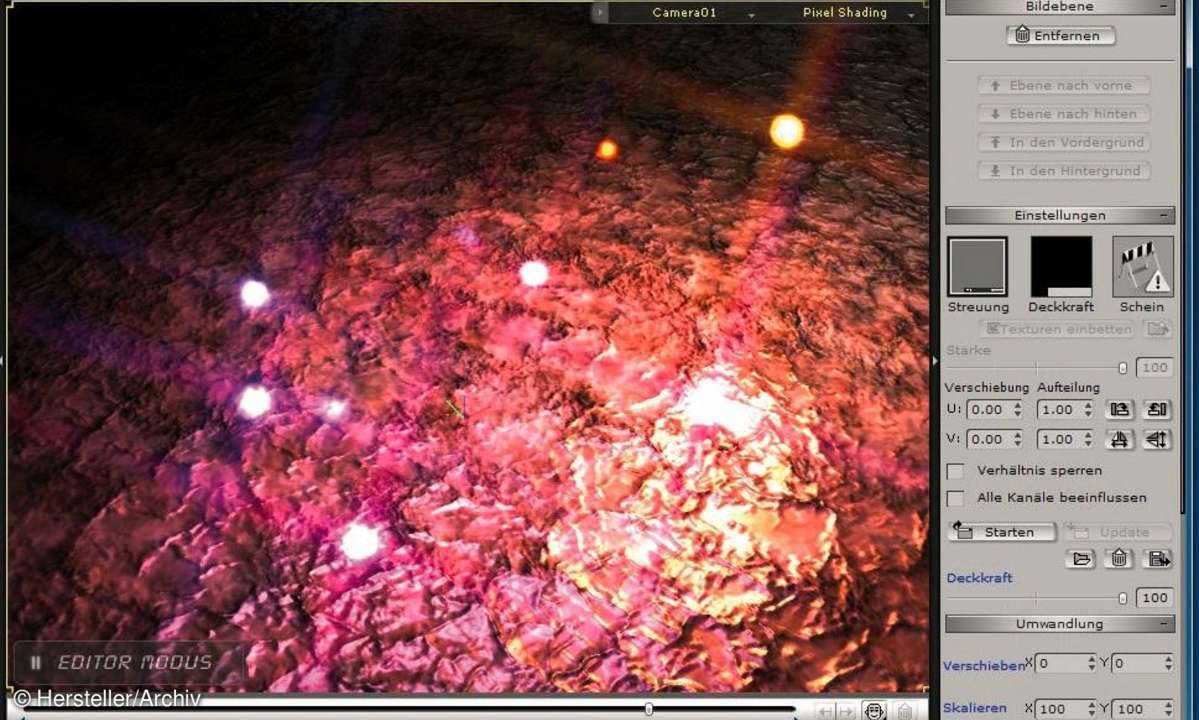
Surreale Lichtstimmungen erzeugen Sie mit dem HDR-Effekt. Mit den Tasten Schein und Streuung bringen Sie die hellen Bereiche zum glänzen. Kantenunschärfe lässt diffuses Licht von den voreingestellten Bildbereichen strahlen. Justieren Sie den Effekt, indem Sie die Werte für Gauss-Intensität und Belichtung verfeinern.
Besonders schick: Mit der Blendenfunktion fügen Sie unterschiedliche Linseneffekte samt Lichtstreuung hinzu.
Tipp 6: Licht individuell verwenden

Erst die richtige Belichtung macht eine Szene effektiv. Gehen Sie unter der Registerkarte Bühne in das Submenü Licht. Dort können Sie unter Eigenschaften das Umgebungslicht justieren (Ambient Light). Den Zugriff auf das Hauptlicht (Ausrichtungslicht) erhalten Sie in der Box des Szene-Managers. Zur Steuerung der Beleuchtungsrichtung verschieben Sie die Beleuchtungslinie des Darstellers. Dort finden sich auch jeweils vier Spot- und Punktlichter. Durch Anwählen der Lichtquelle lässt sich diese im dreidimensionalen Raum bewegen. Die Lichtqualität aller Lichtquellen lässt sich in den Eigenschaften von weich bis hart justieren und einfärben.
Tipp 7: Bewegungsanimation mit Pfaden
3D-Objekte, egal ob Gegenstände oder Figuren, lassen sich anhand vorgegebener Pfade bewegen. Im Submenü der Registerkarte Animation findet sich die Taste Pfad erstellen. Zeichnen Sie den Pfad, indem Sie Kontrollpunkte hinzufügen. Das Programm verbindet diese mit einer weichen bezierähnlichen Rundung. Mit der ESC-Taste verlassen Sie die Pfad-Erstellung. Mit dem Button Pfad bearbeiten ändern Sie die Punkte oder fügen neue hinzu. Die Verknüpfung des 3D-Objekts mit dem Pfad erfolgt im Rechtsklick-Menü des Objekts. Selbst konstruierte Pfade lassen sich in der Bibliothek des Content Manager speichern.












